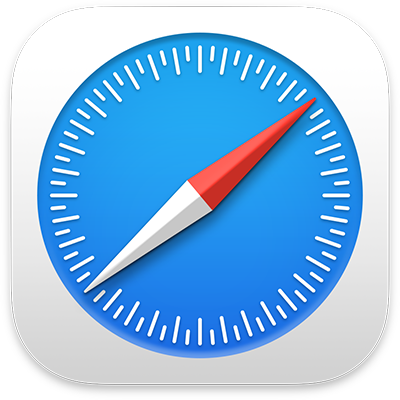
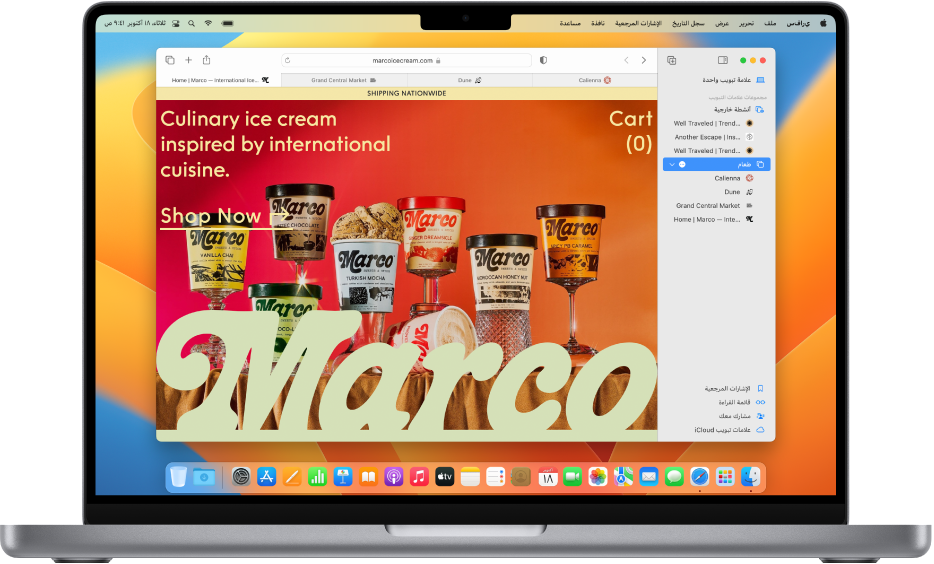
بدء استخدام سفاري على الـ Mac
تعرّف على الأساسيات لتتعرف بسرعة على آخر المستجدات. انتقل إلى موقع ويب، وابحث في الويب، وقم بتعيين صفحتك الرئيسية، وضع إشارة مرجعية على مواقع الويب التي ترغب في زيارتها مرة أخرى.
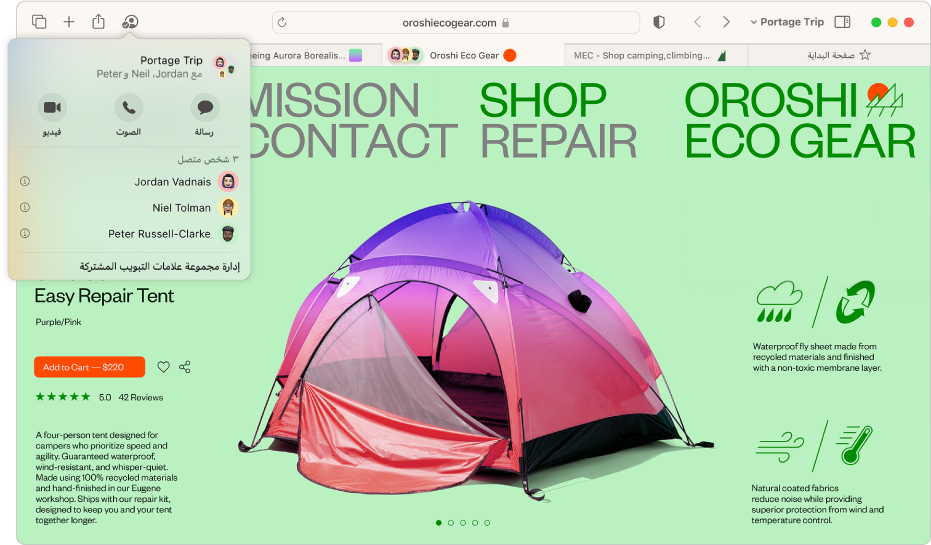
مشاركة مجموعات علامات تبويب:
تعاون مع الأصدقاء أو العائلة أو الزملاء الذين يتصفحون مجموعة مشتركة من علامات التبويب.
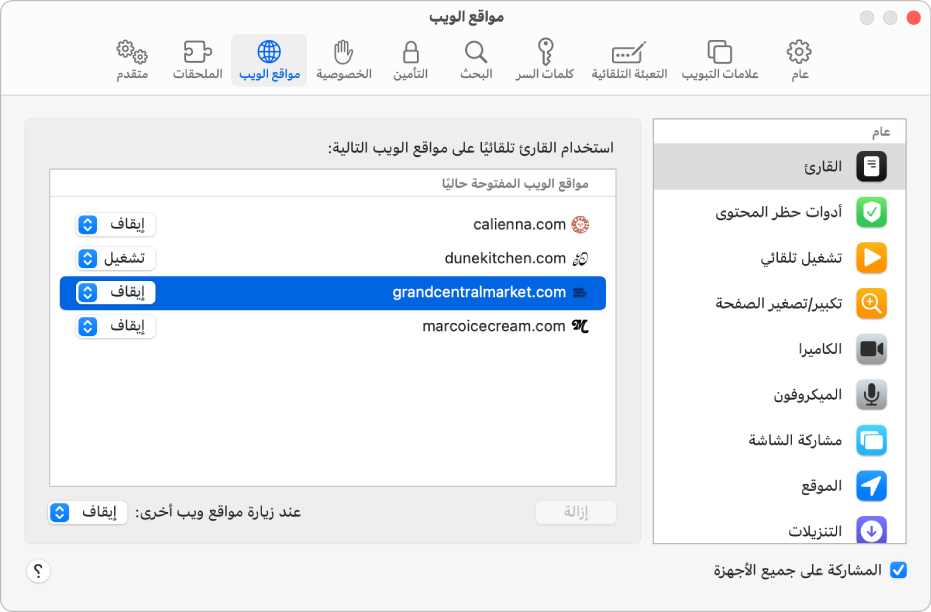
مزامنة إعدادات موقع الويب عبر الأجهزة
استخدم الإعدادات التي اخترتها لموقع الويب على جميع أجهزة Apple التي سجلت الدخول إليها باستخدام حساب Apple ID نفسه.
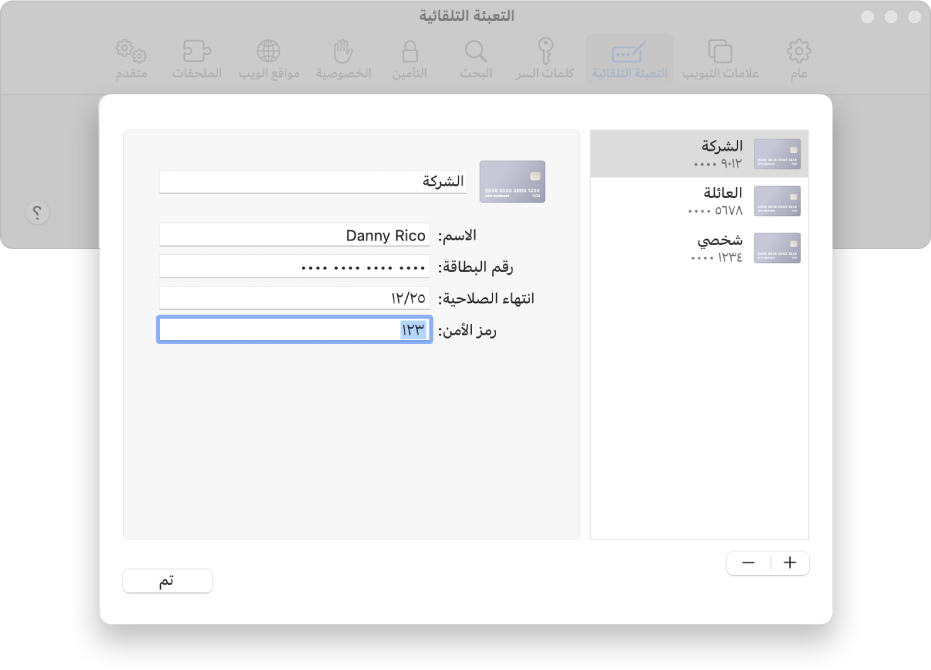
تعبئة بطاقات الائتمان تلقائيًا برمز الأمن الخاص بها
أكمل الطلبات عبر الإنترنت بمعلومات بطاقة الائتمان المحفوظة مسبقًا، بما في ذلك رمز الأمن.
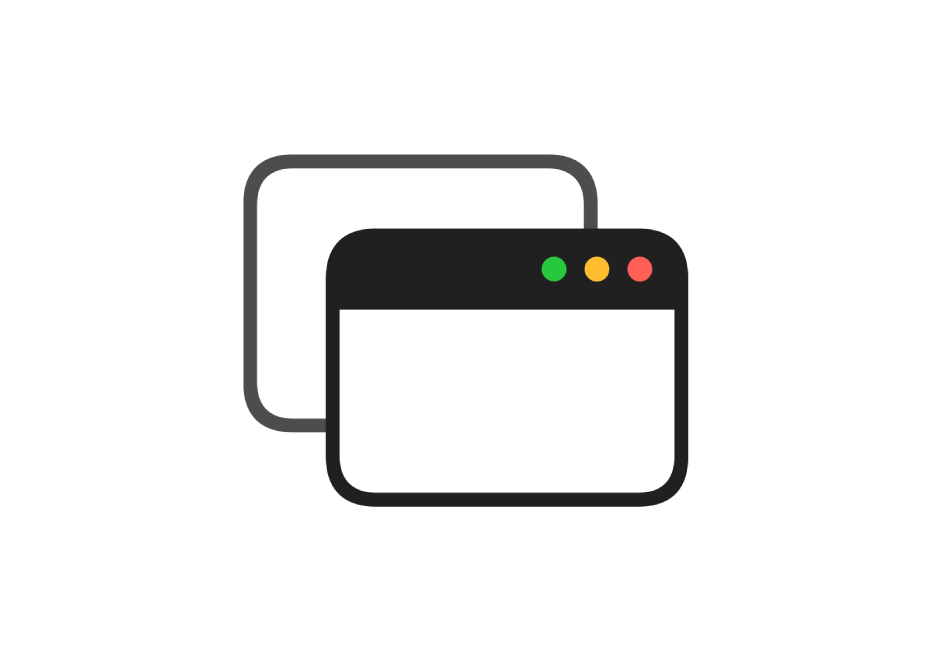
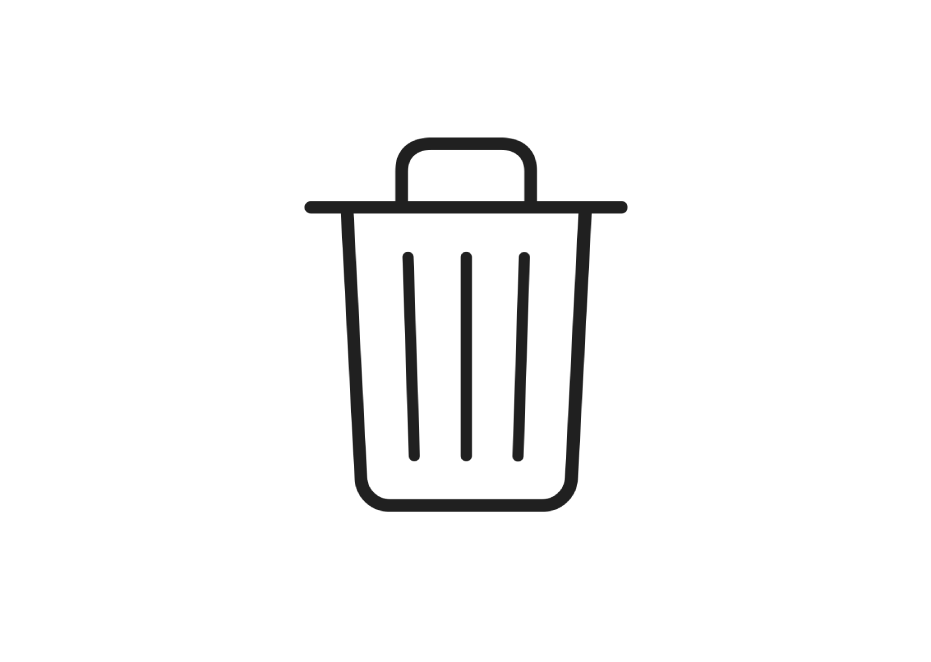
الحصول على الكوكيز؟
احذف الكوكيز الخاصة بمواقع الويب المخزنة على الـ Mac—أو اسمح بها.
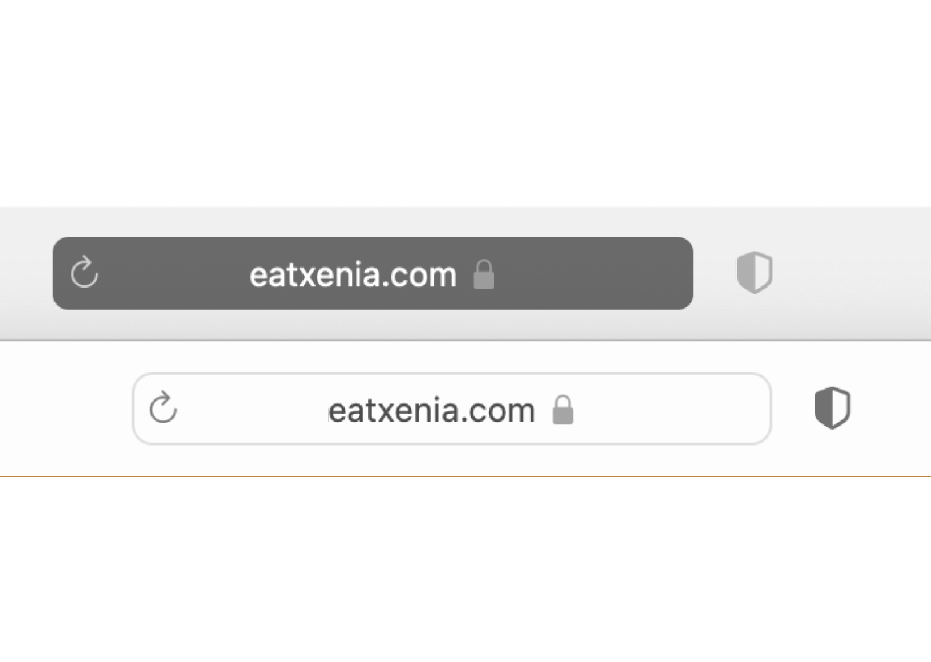
لتصفح دليل مستخدم سفاري، انقر على جدول المحتويات في الجزء العلوي من الصفحة، أو أدخل كلمة أو عبارة في حقل البحث.
إذا احتجت مزيدًا من المساعدة، يرجى زيارة موقع ويب دعم سفاري.